PS怎么对图片中的文字部分进行颜色替换
PS是现在十分常用的一款图片编辑软件,有些新用户不知道怎么对图片中的文字部分进行颜色替换,接下来小编就给大家介绍一下具体的操作步骤。
具体如下:
1. 首先第一步先打开电脑中的PS软件,接着根据下图所示,导入需要编辑的图片。
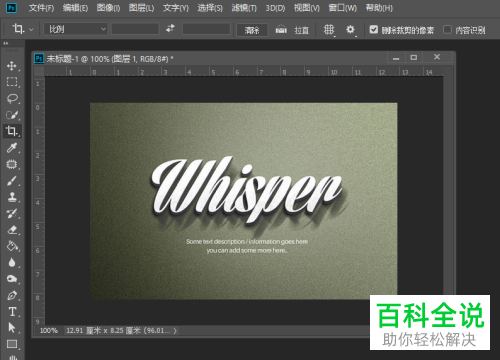
2. 第二步根据下图箭头所指,先点击左侧【矩形选框工具】,接着选中文字区域,然后依次点击【图像-调整-替换颜色】选项。

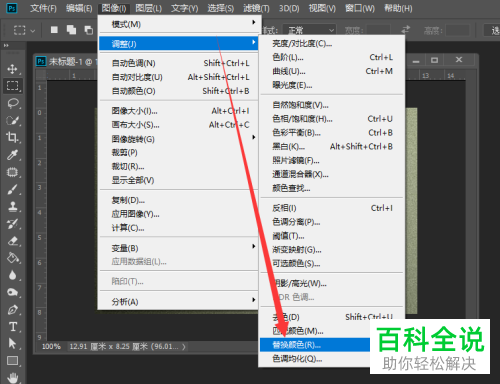
3. 第三步在弹出的窗口中,根据下图箭头所指,先点击【吸管】图标并吸取文字颜色,接着调整颜色容差,然后按照需求选择替换颜色并点击【确定】选项。
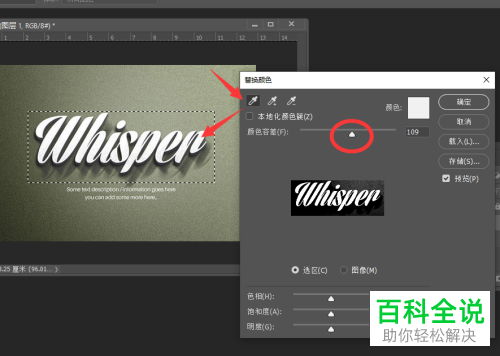
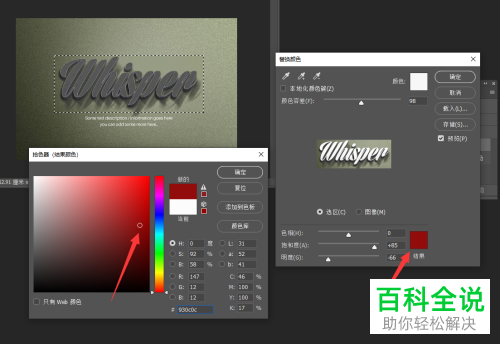
4. 第四步根据下图箭头所指,还可以依次点击【选择-色彩范围】选项。
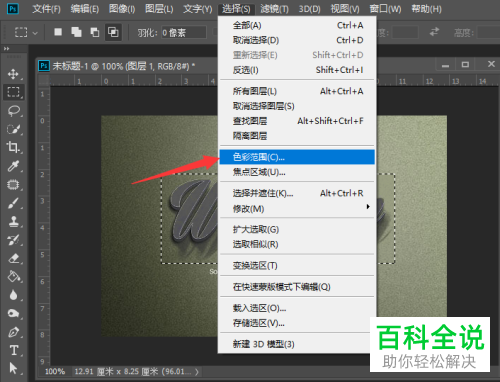
5. 最后在弹出的出啊公开在,根据下图所示,先选择文字部分,接着按照需求修改颜色即可。
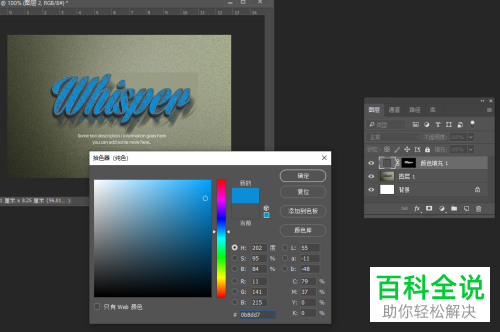
以上就是PS怎么对图片中的文字部分进行颜色替换的方法。
赞 (0)

